Cómo acceder a Fotos de iCloud desde su computadora con Windows
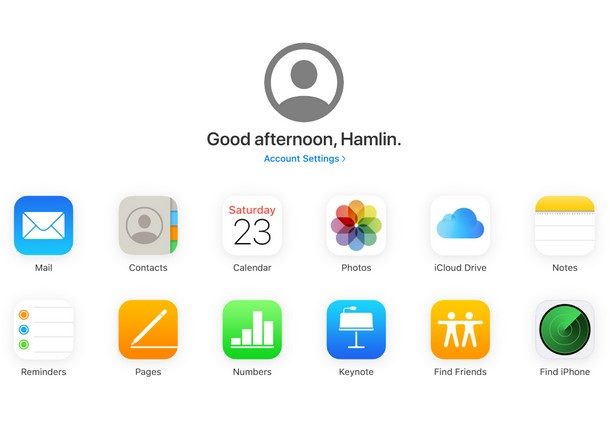
¿Tiene una computadora con Windows y desea acceder a Fotos de iCloud? Puede hacer esto fácilmente como encontrará en este artículo.
Desde que Apple presentó iCloud hace ocho años, el servicio se ha utilizado ampliamente para almacenar fotos porque ocupa parte del espacio de almacenamiento físico. Para muchos usuarios, esto es aún más conveniente, ya que los datos se sincronizan automáticamente en todos los dispositivos Apple propiedad del usuario. Si usted es uno de esos usuarios de iPhone y iPad que usa iCloud para almacenar sus imágenes, pero no pudo averiguar cómo acceder a ellas en su computadora Windows, ha venido al lugar correcto. Es probable que asuma que necesita una Mac porque es un servicio operado por Apple, pero no lo es en absoluto.
En este artículo, analizaremos dos formas diferentes de acceder a todas las fotos de iCloud directamente desde su computadora con Windows. Dependiendo de cómo desee acceder a él, puede descargar la aplicación de escritorio oficial de iCloud para su computadora con Windows, o puede usar iCloud.com para descargar fotos desde cualquier navegador web.
Cómo acceder a Fotos de iCloud desde su computadora con Windows usando la aplicación de escritorio
Apple ha estado ofreciendo una aplicación de escritorio que permite a los usuarios de Windows acceder a iCloud desde hace algún tiempo. Si aún no lo ha hecho, deberá descargar, instalar y configurar iCloud para Windows. Puede descargar e instalar el software desde Aquí. Alternativamente, si su computadora está ejecutando Windows 10, puede instalarlo directamente desde Microsoft Store. Simplemente siga los pasos a continuación para configurarlo y acceder a sus fotos de Windows:
- Después de ejecutar la aplicación iCloud por primera vez, se le pedirá que inicie sesión en su cuenta de Apple con su dirección de correo electrónico y contraseña. Cuando haya terminado, haga clic en «Iniciar sesión» para continuar.
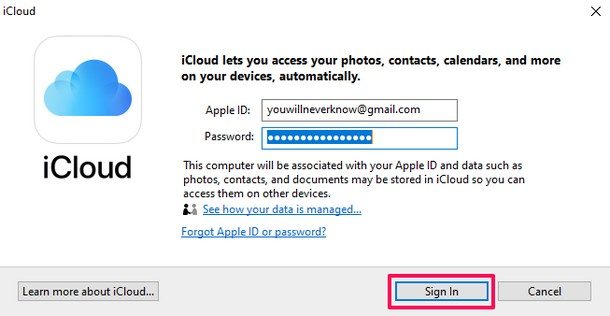
- Ahora necesita habilitar iCloud Photo Sharing para acceder a todas las fotos almacenadas en la nube. Para hacer esto, haga clic en «Opciones» en la sección Fotos.
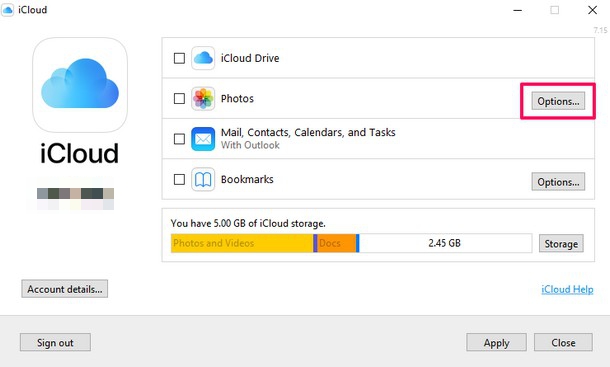
- Se abrirá una nueva ventana para mostrar las opciones para configurar iCloud en su computadora. Aquí, simplemente marque la casilla junto a iCloud Photo Library y haga clic en «Listo».
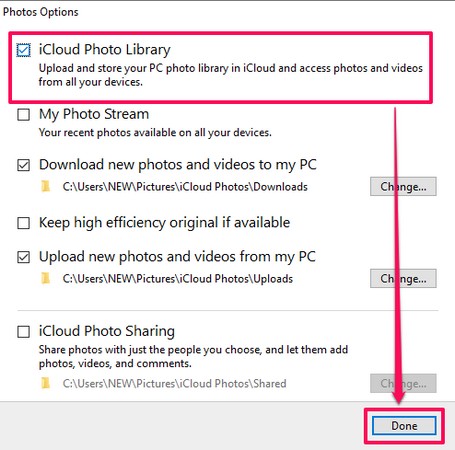
- Entonces notarás que la sección Fotos ahora ha sido marcada. Esto indica que Compartir fotos de iCloud ahora está habilitado en su computadora. Simplemente haga clic en «Aplicar» para confirmar su configuración.
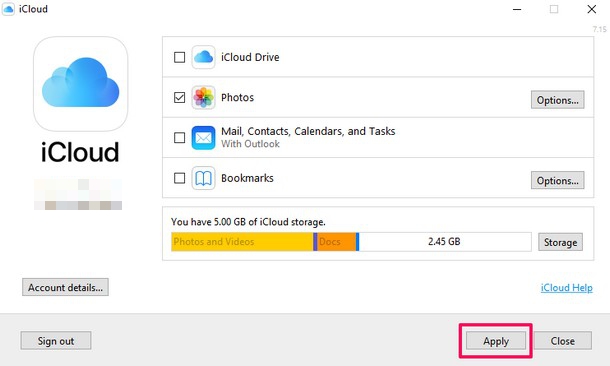
- Escribe «Fotos de iCloud» en la barra de búsqueda y haz clic en él, como se muestra en la captura de pantalla a continuación. Esto te llevará a la sección Fotos de iCloud de «Mi PC» en Windows.
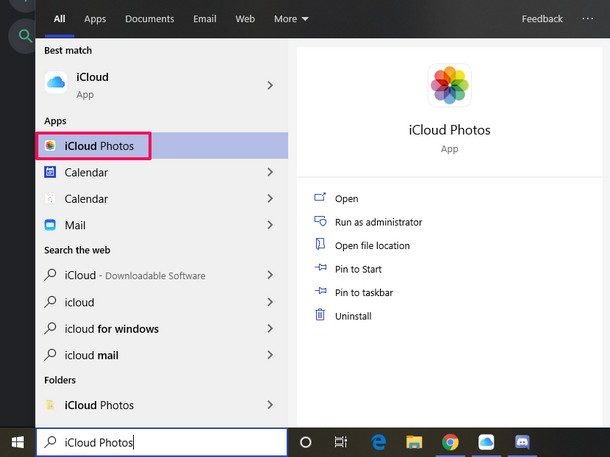
- Aquí, haz clic en la opción «Descargar fotos y videos» justo encima del panel izquierdo.
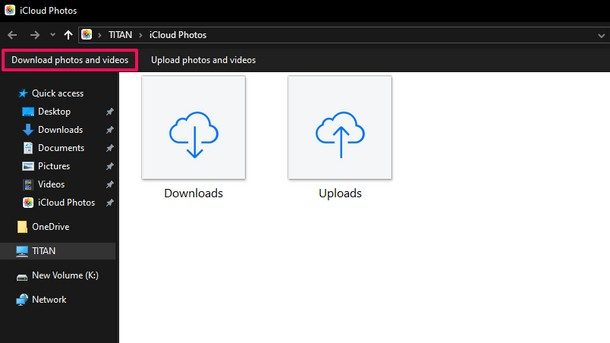
- Ahora recibirá una ventana emergente en la que tendrá la opción de descargar todas las fotos de iCloud. Esta ventana muestra el número total de fotos almacenadas en la nube y todas están ordenadas por año. Entonces, si solo desea acceder a las fotos de 2019, simplemente puede marcar la casilla junto a ella y hacer clic en «Descargar».
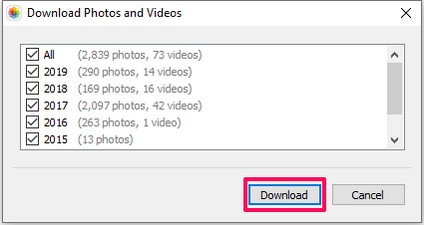
- Todas estas fotos se descargan en su directorio de descarga predeterminado de Windows como un archivo zip. Una vez que se haya descargado el archivo, simplemente haga clic derecho sobre él y haga clic en «Extraer aquí» para acceder a él normalmente, como cualquier otra carpeta.
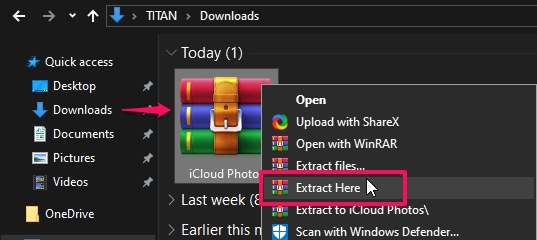
Y así puede descargar y acceder a Fotos de iCloud directamente desde su computadora con Windows, directamente desde el Explorador de Windows.
Esto le brinda acceso directo al sistema de archivos de iCloud Photos en Windows, que algunos podrían argumentar que es incluso más fácil que acceder y descargar iCloud Photos en su Mac.
Cómo acceder a Fotos de iCloud en su computadora con Windows usando un navegador web
Otra forma de acceder a las fotos almacenadas en iCloud es utilizar un navegador web para descargarlas. La ventaja de este enfoque es que no requiere la instalación de ningún software adicional en Windows que se ejecute en segundo plano y consuma recursos del sistema. Todo lo que necesita es un navegador web como Google Chrome, Mozilla Firefox o incluso Microsoft Edge que esté preinstalado en todas las computadoras con Windows.
- Abra su navegador web e inicie sesión iCloud.com. Se le pedirá que inicie sesión con su ID de Apple. Después de ingresar su correo electrónico y contraseña, haga clic en el ícono de «flecha» junto a la contraseña.
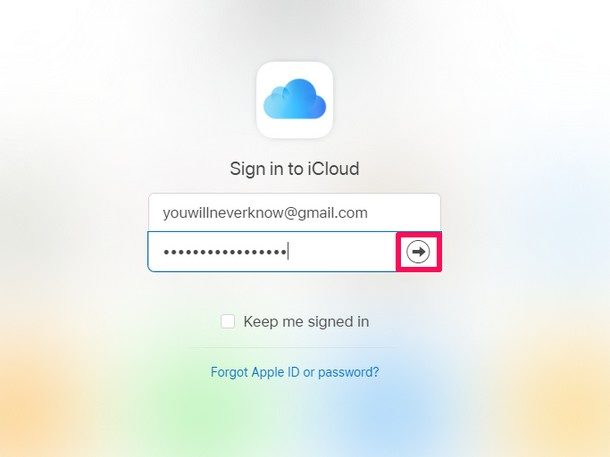
- Ahora estás en el menú principal de iCloud. Simplemente haga clic en «Fotos» para acceder a ellas.
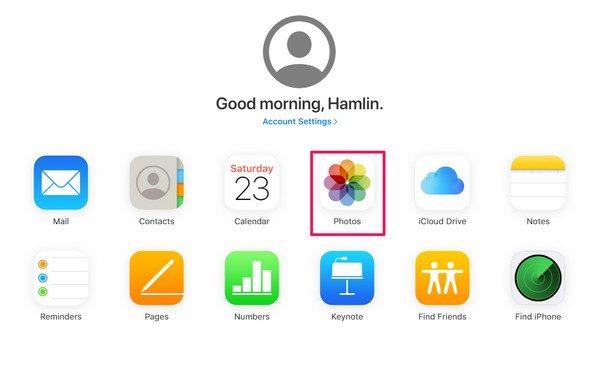
- Todas las fotos almacenadas en la nube se muestran inmediatamente aquí y están ordenadas por mes. Puede seleccionar varias fotos manteniendo presionada la tecla «Ctrl» en el teclado de su computadora y realizar varias acciones con ella, que se discutirán con más detalle en el siguiente paso.
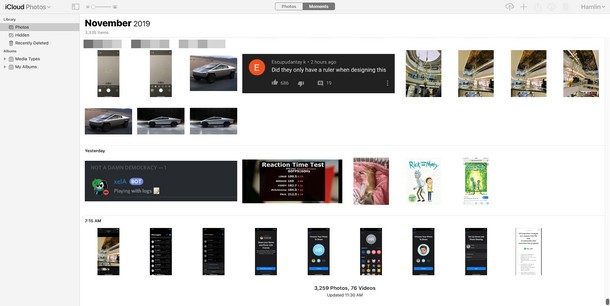
- Si revisa la sección superior derecha de su navegador, verá varios íconos diferentes junto a su nombre. Estas opciones le permiten cargar y descargar imágenes, mover fotos a otro álbum, compartirlas con otros usuarios e incluso eliminar ellos desde la nube, por así decirlo.
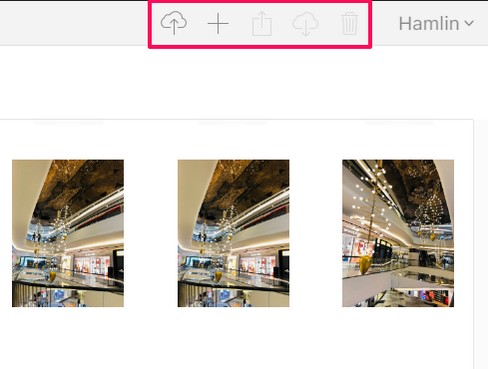
El enfoque basado en la web para acceder a Fotos de iCloud es más fácil para algunos usuarios, mientras que otros usuarios de Windows probablemente prefieran usar la aplicación nativa de iCloud para Windows en su computadora.
Eso es prácticamente todo lo que necesita hacer para acceder rápidamente a las fotos de iCloud sin instalar ningún software adicional. Si desea descargar todas las fotos almacenadas en iCloud, puede ser un problema seleccionarlas una por una, porque iCloud.com no tiene la opción «Seleccionar todo». Entonces, la aplicación de escritorio iCloud es útil, ya que le permite descargar todas sus fotos juntas con solo hacer clic en un botón.
Obviamente, estas funciones solo estarán disponibles para usted si usa Fotos de iCloud en su iPhone y iPad, por lo que si no usa estas funciones, estas opciones no estarán disponibles. Recuerde que simplemente hacer una copia de seguridad en iCloud no habilita Fotos de iCloud, incluso si sus fotos están guardadas en iCloud, no podrán seleccionarse individualmente, como lo permite Fotos de iCloud. Todo es una cuestión de preferencia personal y tal vez una cuestión de cuánto espacio en disco y almacenamiento de iCloud tenga.
¿Pudiste acceder y descargar fotos de iCloud desde tu computadora con Windows? ¿Tiene un método que prefiera o un enfoque completamente diferente? Cuéntenos sobre sus experiencias y si tiene algún problema durante el proceso, comente en la sección de comentarios a continuación y nos encantaría ayudarlo.
